Jak nahrávat filmy DVD na USB flash disk (chráněný a nechráněný)
Pokaždé, když chcete sledovat filmy na DVD, musíte použít DVD přehrávač nebo interní / externí DVD mechaniku. Je nepohodlné to dělat. Navíc bude váš DVD disk poškrábaný nebo rozbitý kvůli častému přehrávání. Během této doby můžete extrahovat obsah DVD na externí pevný disk. Můžete použít kopii DVD nebo DVD Ripper software pro přenos DVD na USB flash disk. Kvalita výstupního videa však není tak dobrá jako původní. Ochrana DRM je také problematická. Během této doby můžete k dokonalému vyřešení problému nahrát DVD na USB. Nechráněné disky DVD i disky chráněné autorskými právy lze digitalizovat do videí MP4. DVD můžete přehrávat přímo na USB flash disku. Chcete vědět, jak kopírovat DVD na flash disk? Stačí si přečíst a sledovat.
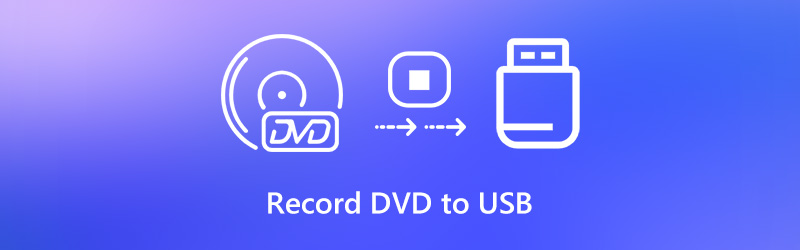

Část 1: Jak nahrávat DVD na USB do vašeho počítače
Pokud se pokusíte zkopírovat DVD na USB flash disk pomocí záznamu, můžete přímo obejít ochranu DVD DRM. Streamované DVD video bude zaznamenáno a exportováno ve formátu MP4, MKV, WMV a dalších populárních formátech na jednotku USB. Až budete příště chtít sledovat filmy na DVD, můžete tuto jednotku USB připojit k jakémukoli počítači a získat přehrávání DVD přímo.
to je Rekordér obrazovky Vidmore které mohou zaznamenávat streamované video se zvukem na počítači se systémem Windows nebo Mac. Stačí přehrát film z DVD. Později můžete nahrávat a stahovat obsah DVD v původní kvalitě. Kromě toho můžete nastavit úkol naplánovaného nahrávání tak, aby automaticky nahrával celý disk DVD. Jakmile proces nahrávání DVD skončí, program uloží záznam videa na USB flash disk nebo na externí pevný disk na jednu zastávku. Kromě toho můžete během nahrávání na DVD pořídit snímek obrazovky a přidat poznámky. Zde jsou hlavní funkce při nahrávání DVD na USB nebo jiné flash disky.
- Nahrávejte chráněné a nechráněné filmy na DVD s originální zvukovou stopou.
- Naplánujte si úkoly nahrávání a automaticky nahrávejte video z disku DVD.
- Ořízněte záznam videa na obrazovce pomocí vlastního času spuštění a zastavení.
- Uložte nahraný film DVD ve vlastním formátu, kvalitě a snímkové frekvenci.
- Nastavte předvolby klávesových zkratek pro spuštění, pozastavení, obnovení, zastavení nahrávání a pořizování snímků obrazovky.

Krok 1: Vložte disk DVD do interní nebo externí jednotky DVD, která je připojena k počítači. Vložte jednotku USB flash do stejného počítače. Stažení zdarma Vidmore Screen Recorder. Po instalaci spusťte program.

Krok 2: Chcete-li nahrávat DVD video na USB, zvolte Videorekordér v hlavním rozhraní. Vyberte titul DVD nebo video, které chcete přehrát. Poté nastavte oblast snímání obrazovky celé obrazovky nebo konkrétního okna. Zapnout Zvuk systému nahrávat DVD s originálním zvukem. Pokud chcete přidat svůj komentář současně, můžete zapnout Mikrofon také.

Krok 3: MP4 je výchozí výstupní formát videa. Pokud chcete nahrávat DVD do jiných formátů, můžete kliknout Nastavení v pravém horním rohu. V Výstup V této části můžete změnit cílovou složku, formát videa, videokodek, kvalitu videa, kvalitu snímků a další. V dalších částech můžete změnit předvolby nahrávání DVD. Stačí kliknout OK uložit změny.

Krok 4: Přehrajte si DVD video. Poté klikněte Záznam zahájíte nahrávání videa z DVD. Můžete kliknout Snímek obrazovky pořídit snímek obrazovky během nahrávání. Chcete-li dokončit nahrávání DVD, můžete kliknout Stop ukončit proces.

Krok 5: Klikněte Hrát si pro náhled vašeho videozáznamu na DVD. Zde můžete pomocí vestavěného video zastřihovače v případě potřeby odstranit nežádoucí části. Nakonec klikněte Uložit nahrávat a přenášet filmy DVD na USB flash disk.

Část 2: Jak nahrávat DVD na USB online
K dispozici je také bezplatný videorekordér, který vám pomůže zaznamenat DVD filmy do formátu WMV. Můžeš použít Bezplatný online videorekordér Vidmore k záznamu záznamu DVD filmů bez časového omezení. Můžete upravit kvalitu výstupního videa od nejnižší po bezztrátovou. Ostatní pokročilé funkce nahrávání obrazovky jsou však omezené. Chcete-li odemknout všechny funkce, musíte upgradovat na jeho verze Pro.
Krok 1: Vložte disk DVD do jednotky DVD.
Krok 2: Klikněte Spusťte bezplatný záznamník v hlavním rozhraní. Postupujte podle pokynů na obrazovce a rychle si stáhněte spouštěč.
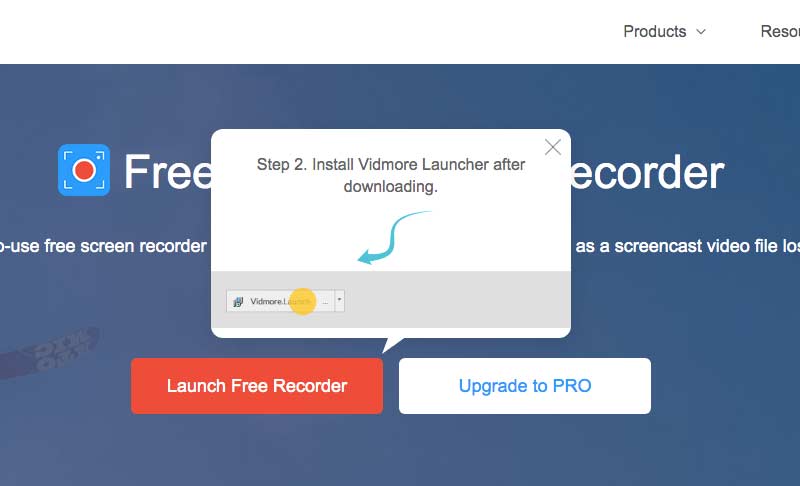
Krok 3: Vyberte oblast záznamu kdekoli na obrazovce počítače. Poté zadejte vstupní zdroj zvuku.
Krok 4: Klikněte REC zahájíte nahrávání DVD. Stejným tlačítkem můžete zastavit nahrávání na DVD.
Krok 5: Připojte jednotku USB k počítači. Přetáhněte nahrávky DVD do jejich složky. Nyní můžete online zdarma přenést DVD na USB flash disk.

Část 3: Časté dotazy týkající se nahrávání DVD na USB flash disk
Můžete kopírovat obsah DVD přímo na USB flash disk?
Pokud tento disk DVD není chráněný, můžete kopírování DVD na USB flash disk přímo. Můžete kopírovat a vložit složky DVD nebo obrazové soubory ISO do připojené jednotky USB flash. Nebo si můžete vybrat Poslat komu z nabídky pravého tlačítka myši odešlete také obsah DVD na USB.
Kolik DVD disků můžete zkopírovat na USB flash disk?
Závisí to na aktuálním úložném prostoru a typu DVD. Dostupný úložný prostor DVD flash disku se pohybuje od 4 GB do 128 GB. Jednovrstvý disk DVD má velikost přibližně 4,7 GB. Pokud jde o dvouvrstvý jednostranný disk DVD, úložný prostor je 8,5 GB.
Existuje nějaká služba DVD na USB?
Ano. Můžete přenášet DVD na USB pomocí Quick Digitals, DVD Walmart a dalších. Průměrná cena přenosu DVD na USB je přibližně $15.
To je vše pro nahrávání DVD na USB jako digitální soubory. Můžete úspěšně kopírovat a přenášet domácí i komerční DVD disky na USB flash disk a další externí pevné disky. Poté uložte disk DVD na suché a chladné místo bez přímého slunečního záření. Je to dobrý způsob, jak uložit svou sbírku DVD.


